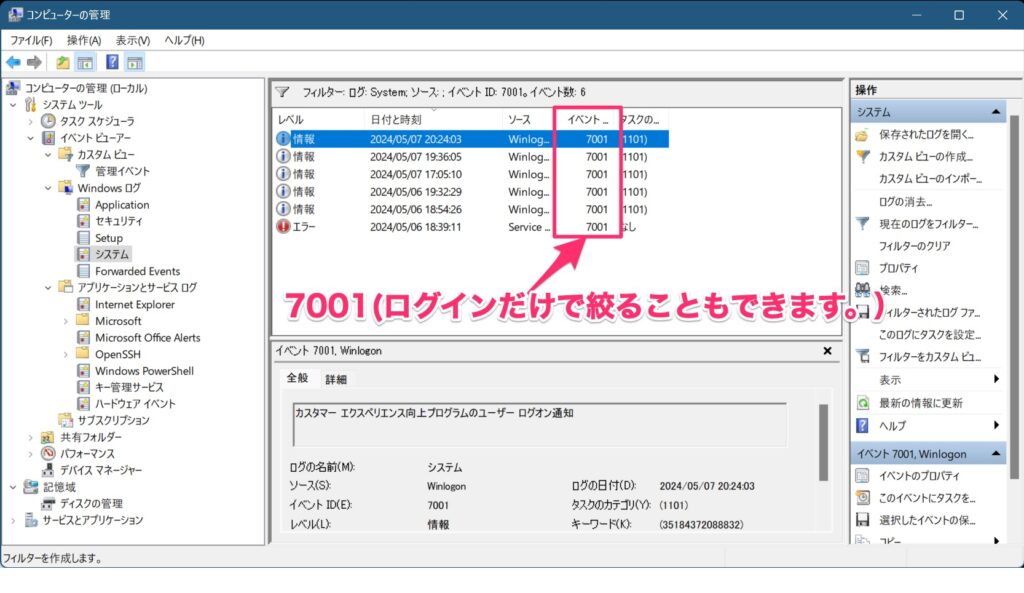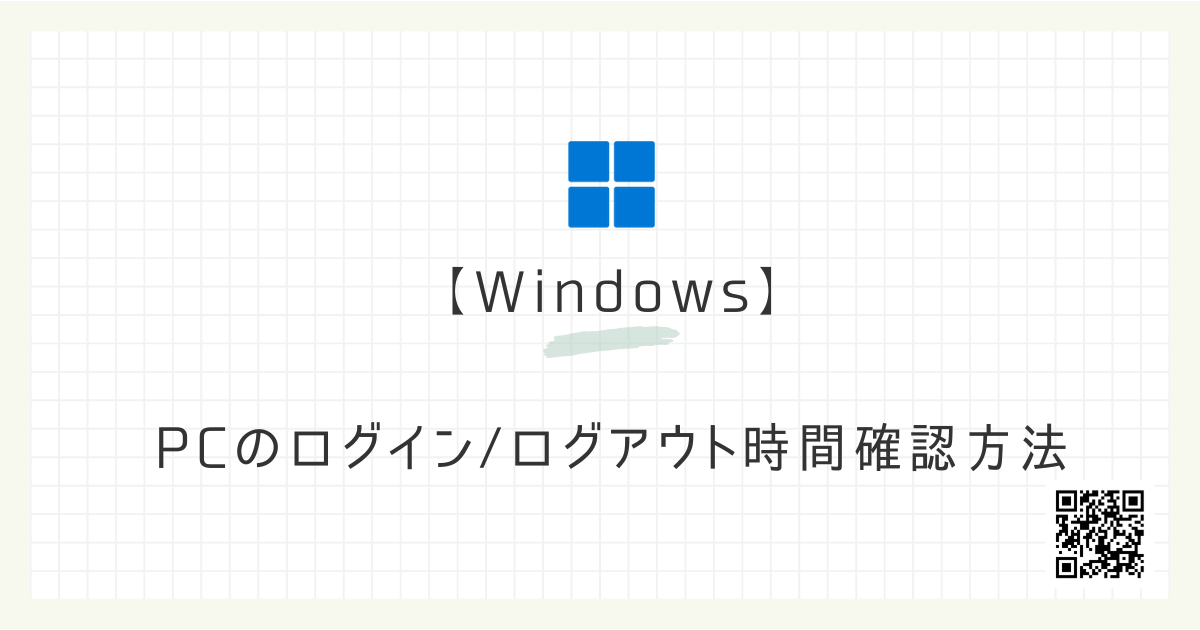本記事ではWindowsでPCのログイン時間とログアウト時間を確認する方法をご紹介しています。
WindowsPCを起動した時に「ログイン」、シャットダウンする時に「ログアウト」をすると思います。その時間は全てパソコン内のログデータとして保存されています。
目次
Windows PCのログイン・ログアウト時間/時刻を確認する手順
コンピュータの管理を開く
1
[Windows]マークを右クリックし、コンピュータの管理をクリック。
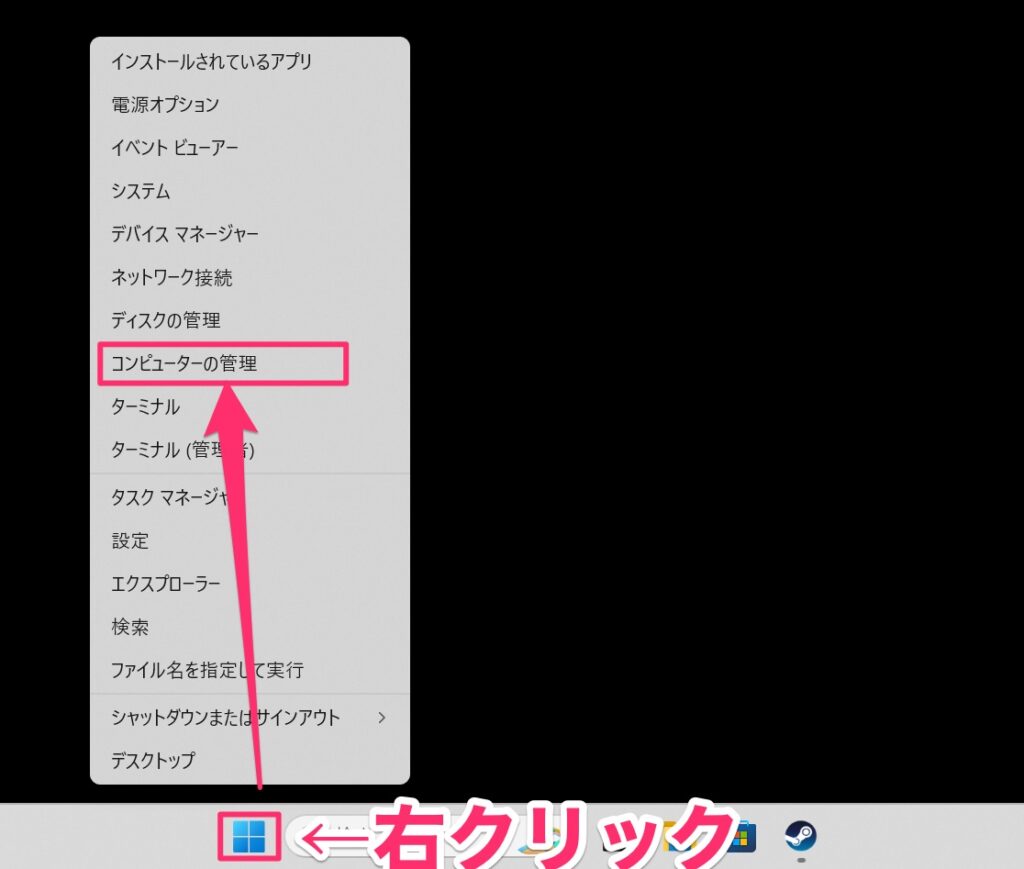
コンピュータの管理でシステムを開く
2
コンピュータの管理にて、左のメニューから[システム]を選択します。
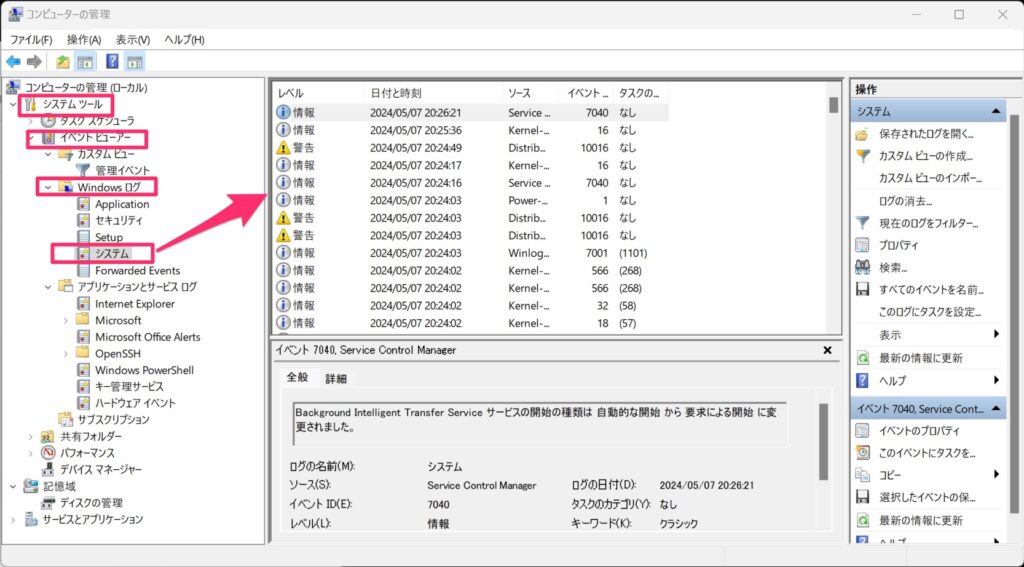
ログをフィルタリングする
3
右メニューから[現在のログをフィルタ]をクリック。
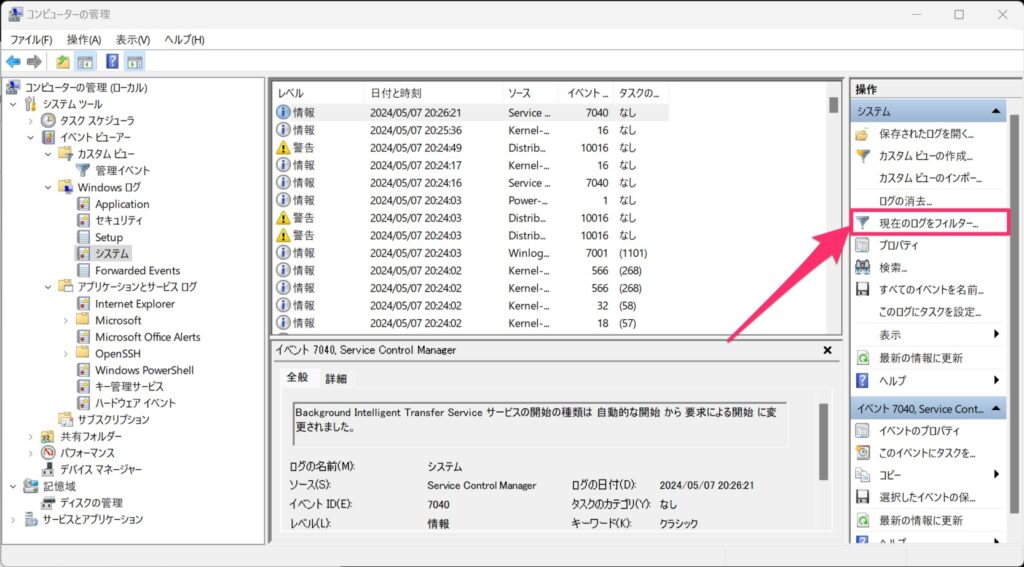
4
[イベントIDを含める/除外する]にて検索するイベントIDを入力します。
イベントID
- 7001 : ログイン
- 7002 : ログアウト
※複数選択の場合は[7001-7002]のように入力します。
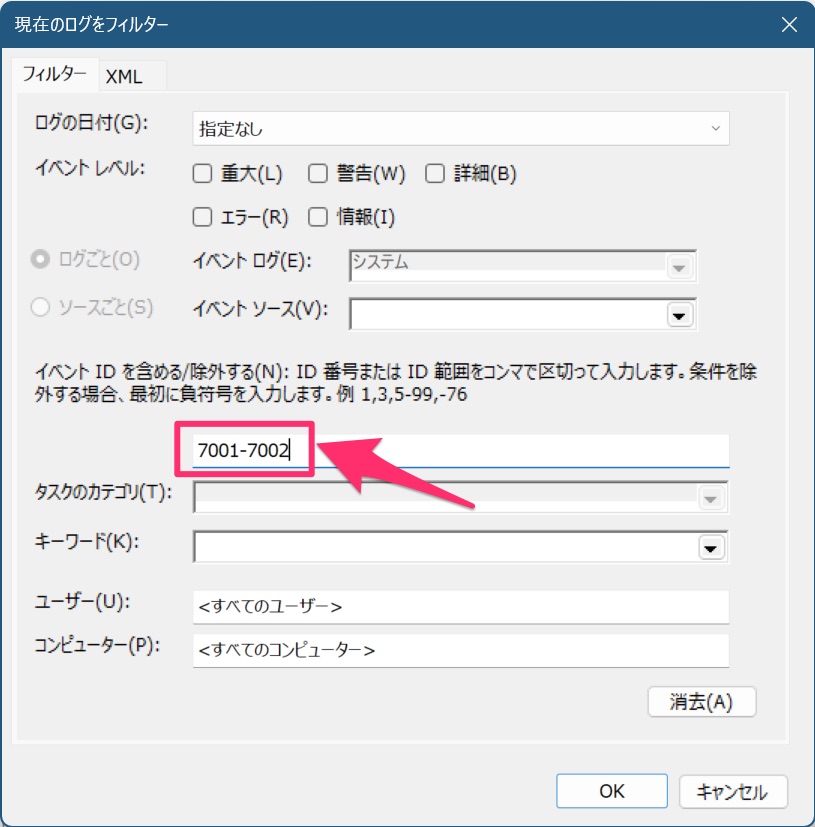
5
フィルター後、選択したイベントIDのみ表示されます。
Tips
- 日付と時刻 → ログイン/ログアウト時間・時刻
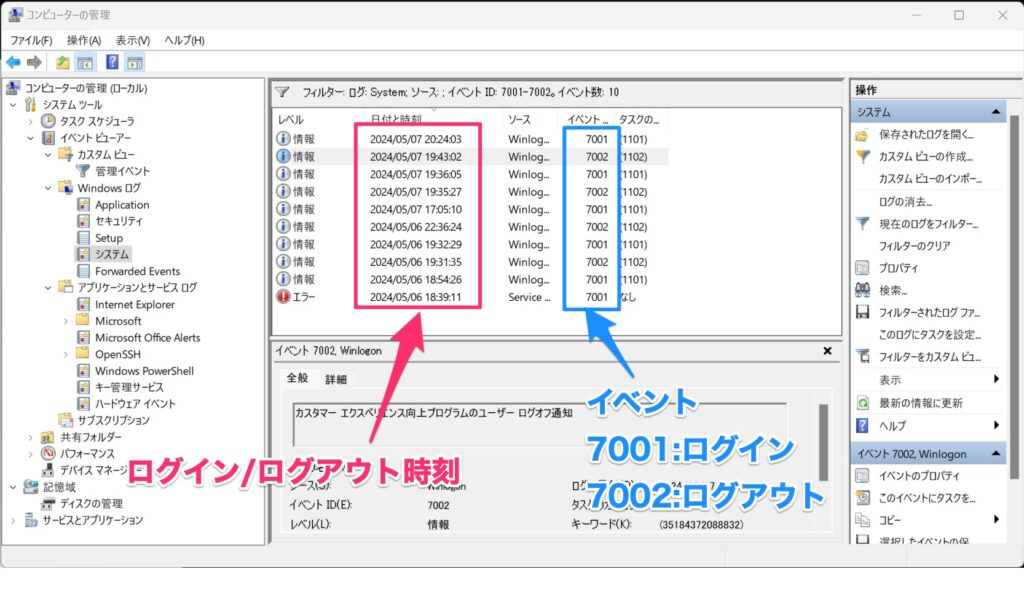
ログインだけで絞る方法
6
ログイン時刻だけで絞りたい場合は、フィルター画面で「7001」と入力します。